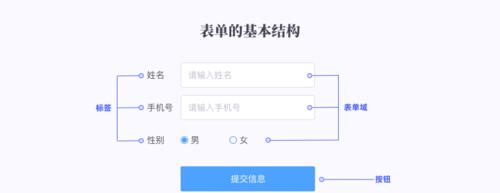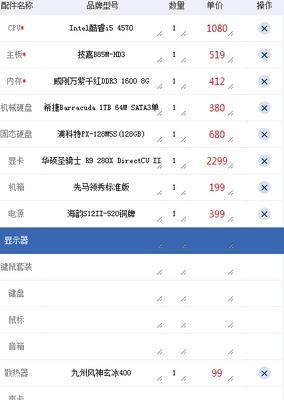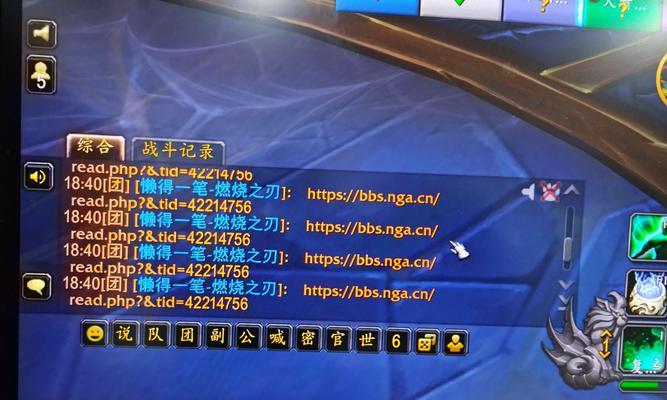电脑运行时声音过大如何解决?
随着工作和生活的数字化程度加深,电脑已成为我们日常不可或缺的一部分。然而,长时间伴随电脑的低沉轰鸣声不仅影响工作和学习的效率,也对身体健康产生不利影响。电脑运行时声音过大,通常是散热风扇、硬盘、或是电源单元发出的噪音。本文将为您详细解读电脑运行时声音过大这一问题,并探究其成因以及提供一系列有效的解决策略。
一、识别噪声来源
在开始解决之前,我们需要了解声音过大的具体来源。通常,电脑产生噪音的原因主要有以下几点:
风扇灰尘积聚:风扇长时间工作会导致灰尘堆积,这会增加风扇转速,并产生更大的噪声。
风扇老化或损坏:风扇叶片弯曲或轴承磨损都会使得风扇转动不稳定,从而产生异响。
硬盘问题:机械硬盘在读写数据时,其旋转的磁头和移动的磁盘臂也会产生噪音。
电源单元(PSU):如果电源风扇有异音,可能是电源单元出现故障。

二、清洁风扇减少噪音
清楚了解噪声源之后,我们将具体探讨如何解决问题。
步骤一:关闭电脑并拔掉电源
在进行任何清洁或检查之前,确保您的电脑已经关闭并且电源已经完全断开。
步骤二:打开机箱检查风扇
小心地打开机箱,检查里面各风扇的清洁状况。尤其是CPU风扇和电源风扇,这些往往是噪音的主要来源。
步骤三:使用压缩空气清洁
使用压缩空气罐轻轻吹除风扇和散热器上的灰尘积聚。请在清洁过程中保持空气罐的喷嘴与硬件适当距离,避免对风扇造成物理损伤。
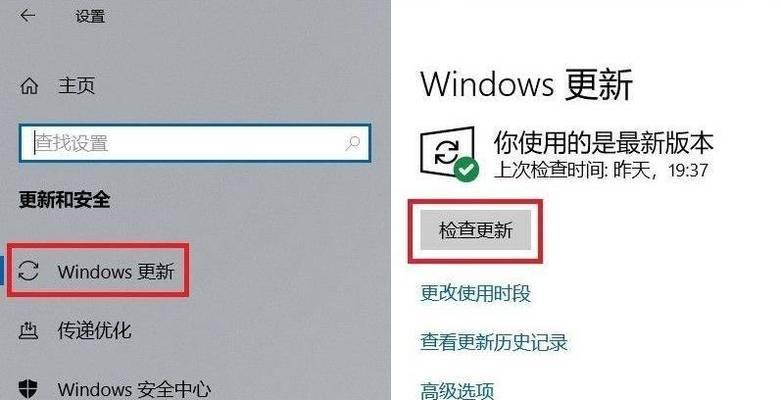
三、更换或修理电脑硬件
如果风扇或其他部件损坏,可能需要考虑更换或修理。
步骤一:判断是否需要更换风扇
如果风扇已经损坏,无法正常工作,或者更换后噪音依旧,需要购买同型号或匹配的风扇进行更换。
步骤二:更新硬盘为SSD
对于机械硬盘噪音问题,您可能需要将硬盘升级为固态硬盘(SSD),SSD没有移动部件,能显著降低噪音。
步骤三:检查电源单元
如果电源风扇噪音出现问题,您可能需要咨询专业的电脑维修服务来检查电源单元是否需要修理或更换。

四、优化电脑散热系统
解决噪音问题的另一个重要步骤是优化电脑的散热系统。
步骤一:应用散热膏
重新涂抹散热膏于CPU与散热器接触面之间,确保良好的热传导。
步骤二:优化风扇设置
在BIOS中调整风扇速度,使用智能调速功能来减少风扇在低负载时的转速。
步骤三:加装或升级散热器
考虑加装额外的散热器或升级现有的散热器,以增强冷却效果,同时降低噪声。
五、其他注意事项
在日常使用电脑的过程中,还应注意以下几点,以进一步降低电脑的运行噪声:
定期维护:定期进行电脑的清洁和维护,即使灰尘量不大,也要保持电脑内部的清洁和零件的良好状态。
适当位置:确保电脑放置在通风良好的地方,避免灰尘快速积累。
使用静音产品:选择静音型电脑配件和周边设备,如风扇,电源,硬盘等。
六、结语
综合以上,电脑运行时产生过大声音的问题并不是单一的,它可能来源多个硬件部分。针对风扇灰尘积聚、风扇老化损坏、硬盘或电源单元故障等问题,通过正确的清洁、更换以及系统优化可以有效降低噪音,营造更为宁静的电脑使用环境。希望本文提供的指导能够帮助您轻松解决电脑噪音问题,享受更舒适的电脑使用体验。如果您对本文内容有进一步问题或建议,欢迎在评论区留言讨论。
版权声明:本文内容由互联网用户自发贡献,该文观点仅代表作者本人。本站仅提供信息存储空间服务,不拥有所有权,不承担相关法律责任。如发现本站有涉嫌抄袭侵权/违法违规的内容, 请发送邮件至 3561739510@qq.com 举报,一经查实,本站将立刻删除。
关键词:电脑
- 平板电脑黑屏无法启动开机怎么办?如何解决平板黑屏问题?
- 初中用笔记本电脑能干什么?笔记本电脑在学习中的应用有哪些?
- 原神中浪客角色的武器如何培养?培养武器的最佳方法是什么?
- 中国桌游推荐的多人手游有哪些?这些手游的特色是什么?
- 电脑虚拟内存调整方法有哪些?
- 梦幻西游八戒老三的打法是什么?有哪些技巧?
- 战区手游更新缓慢的原因是什么?如何解决更新慢的问题?
- 魔兽世界游戏本选购要点是什么?
- 误删软件后无声音如何恢复?
- 女儿村加点策略有哪些?
生活知识最热文章
- 《探索《上古卷轴5》技能点代码的秘密(发现神奇代码)
- 帝国时代3秘籍(揭秘帝国时代3秘籍的应用技巧与策略)
- 文件转换为二进制格式的恢复方法(从二进制格式恢复文件的简易指南)
- 佳能打印机不支持Win10系统(解决方案)
- 在虚拟机上安装XP系统的步骤和注意事项(以虚拟机为主题的XP系统安装教程)
- 电脑连不上手机热点网络怎么办(解决方法及注意事项)
- 优盘文件删除与数据恢复的技巧(以优盘删除的文件如何找回数据)
- 探索最佳电脑配置参数(解读目前最先进的电脑硬件配置)
- 以驱动人生还是驱动精灵,哪个更好(探讨两者之间的优劣势)
- 如何修复oppo手机屏幕黑屏问题(快速解决oppo手机屏幕黑屏的方法及注意事项)
- 最新文章
-
- 魔兽前后对比怎么调整?有哪些设置和调整方法?
- 彩虹热水器排空气的正确方法是什么?操作步骤复杂吗?
- 魔兽世界80级后如何刷坐骑?刷坐骑的效率提升技巧有哪些?
- 热水器喷水后漏电的原因是什么?
- 机顶盒架子的正确安装方法是什么?安装过程中需要注意什么?
- aruba501配置方法是什么?如何增强wifi信号?
- 英雄联盟4蚁人战斗技巧是什么?
- 通用热水器气管安装步骤是什么?
- 洛克王国如何捕捉石魔宠物?捕捉石魔的技巧有哪些?
- 辐射4中如何设置全屏窗口模式?
- 英雄联盟螳螂升到16级攻略?快速升级技巧有哪些?
- 杰斯的水晶如何使用?在英雄联盟中有什么作用?
- 王者荣耀手机端下载流程是什么?
- 创新音箱2.0设置方法有哪些?
- 王者荣耀频繁闪退怎么办?
- 热门文章
-
- 手机如何作为直播摄像头连接?需要哪些设备和步骤?
- 启动英雄联盟需要哪个软件?如何正确打开英雄联盟?
- 相机镜头拆卸后如何正确安装?
- 联想笔记本性能如何?值得购买吗?
- 电脑内存过高如何处理?处理后性能会提升吗?
- 电脑平板书本式支架怎么用?使用时有哪些优势?
- 魔兽世界中守护天使姐姐如何击败?需要哪些策略?
- 无虚拟卡智能手表使用技巧有哪些?
- 原神电脑版内存调整方法是什么?如何优化游戏性能?
- 华为笔记本散热优化怎么设置?散热不良时应如何调整?
- 华为笔记本屏幕无法全屏怎么办?如何调整设置?
- 手机拍照和录像技巧有哪些?如何拍出好照片?
- 充电器不拔插座真的费电吗?原因是什么?
- 绿联充电器苹果蓝色款有何特点?适用哪些设备?
- 平板如何投屏到电脑?设置步骤和注意事项有哪些?
- 热门tag
- 标签列表
- 友情链接